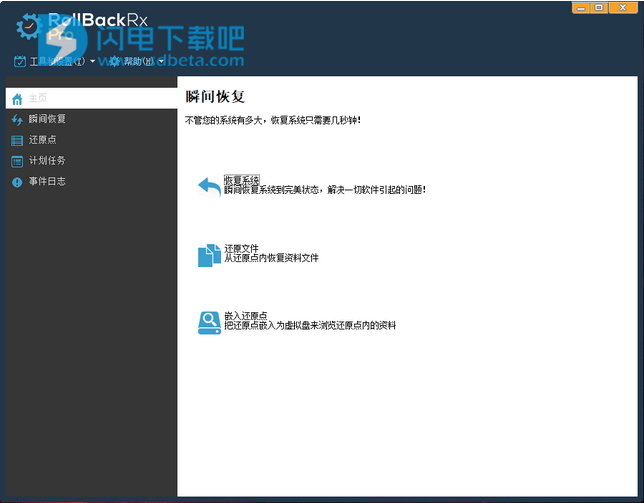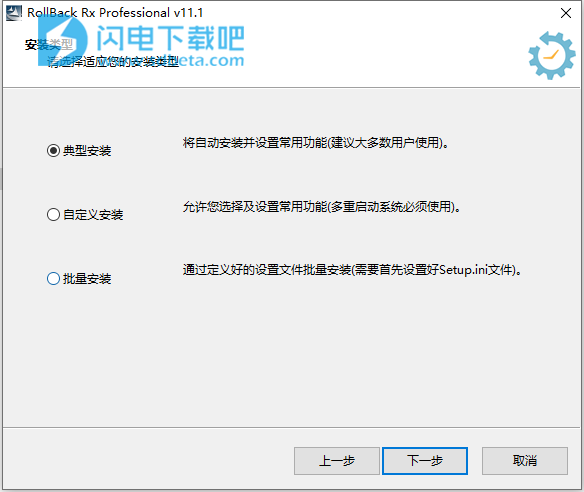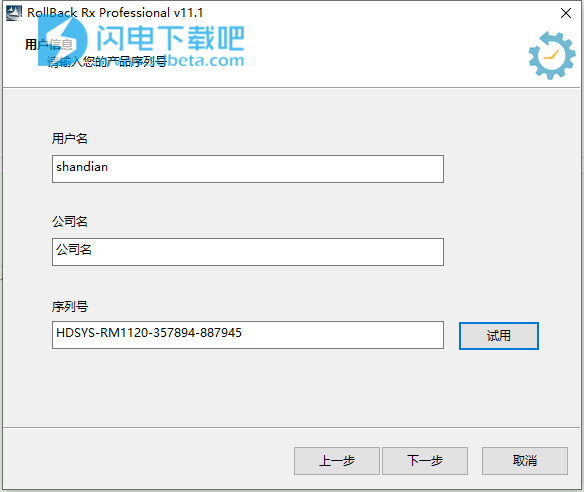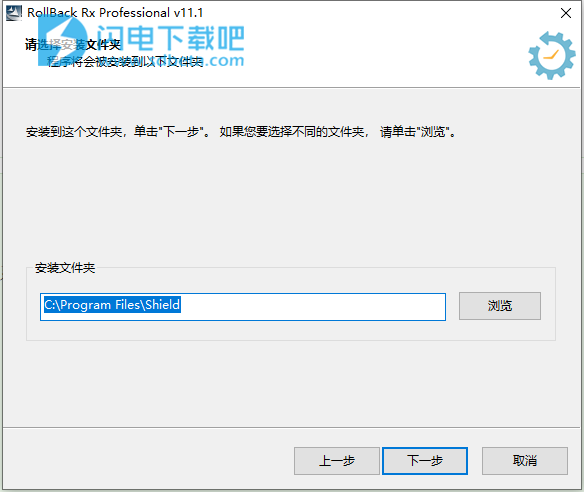无忧闪云破解版是一款简单好用的超级系统备份还原,使用可轻松创建多个还原点得系统还原软件,让打击能够在几十秒内完成系统还原。并且你可以选择几分钟前、小时、天、周、甚至数月,任意时候都可以。这款强大的系统还原实用程序,使家庭用户和IT专业人员能够轻松地将PC恢复到特定事件发生之前的某个时间。 RollBack Rx使各种技术水平的用户都可以轻松快速,轻松地修复PC问题 - 节省时间,金钱和PC故障。软件完全不会影响你的计算机性能,也不会占用过多的系统资源,非常适合大家在Windows无法启动、退出任何失败的程序、操作系统的更新等的时候使用,避免不必要的系统崩溃和问题,让你的电脑瞬间正常运行,本次带来最新破解版,无需另外破解,安装完成即是注册破解版!
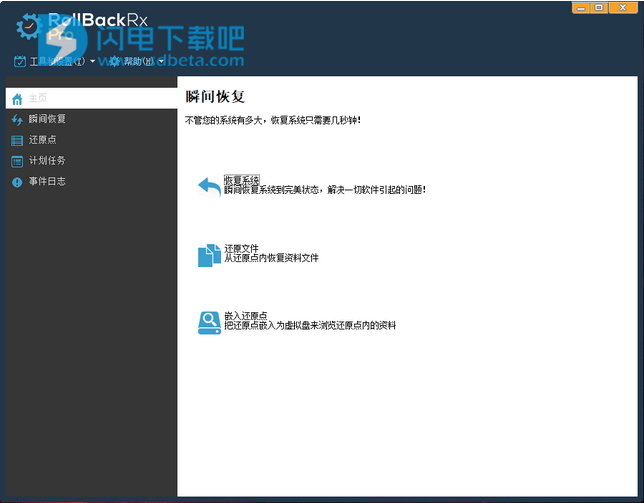
安装破解教程
1、下载并解压,双击x64.exe运行安装,如图所示,选择安装类型
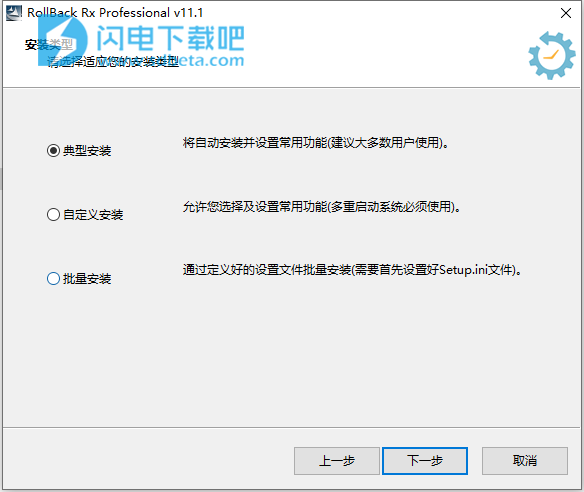
2、点击试用
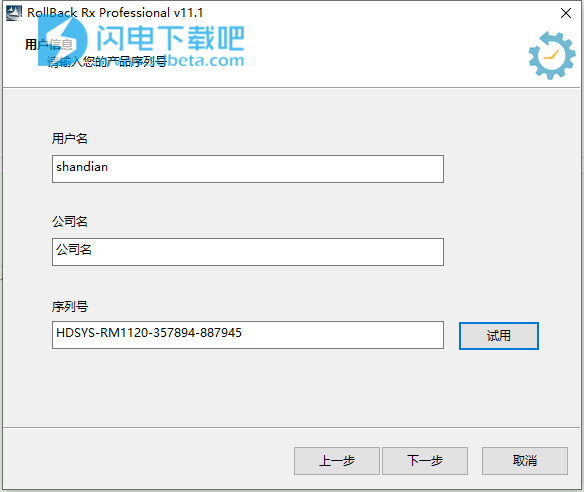
3、选择软件安装路径
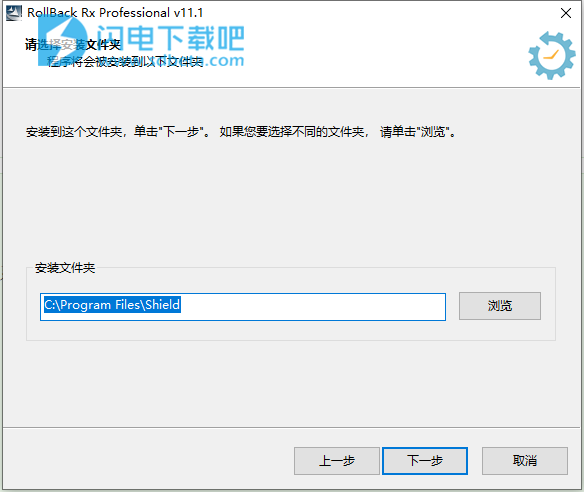
4、安装完成,退出向导
功能特色
1、在几秒钟内回到之前的任何时间点。
2、返回任何以前的快照的分钟,小时,天,周或甚至几个月。
3、不影响计算机性能,使用最少的系统资源。
4、支持无限快照。
5、无需重新启动系统即可创建完整的系统快照。
6、在几秒钟内反转任何系统崩溃(即使Windows无法启动)。
7、退出任何失败的程序和操作系统更新以及拙劣的更新。
8、在几秒钟内从任何恶意软件或病毒攻击中恢复。
9、与VMWare和虚拟机一起使用,既可以作为主机,也可以作为客户端在虚拟机中使用。
10、支持多重启动,多操作系统工作站。
11、锁定快照以防止删除。
12、基于GUI的直观快照管理器。
13、从任何快照浏览,浏览和检索文件和文件夹。将它们拖放到您的活动系统中。
14、向后滚动以及向前滚动到任何可用的系统快照。
15、允许用户安全地测试任何软件。快速,100%完整的卸载程序。
16、即使Windows无法启动,也要从崩溃的PC中检索文件。
17、访问控制 - 管理多个用户和管理权限的级别。
18、自动安排在固定计划或执行特定文件(即setup.exe)时以及手动执行的快照。
19、256位AES快照加密。即。在笔记本电脑被盗的情况下防止未经授权的数据被盗。
20、组管理和企业网络管理控制(免费实用程序)。
21、附带隐藏模式,您可以隐藏RollBack Rx托盘图标和启动画面(在启动时看到)
22、更改启动热键以进行子控制台访问(默认为HOME)。
23、内置快照碎片整理程序,可优化系统资源并恢复可用空间。
24、回滚时保持文件和文件夹不变的选项。
25、系统管理员的高级设置配置向导,它将设置部署选项和预定义的RollBack Rx设置。
26、提供详细的程序操作记录。
27、支持所有行业标准部署选项,包括静默安装和预安装配置。
使用帮助
一、搜索快照以恢复文件
要将文件或文件夹从其他快照恢复/导入到当前快照,请执行以下操作:
1、右键单击系统托盘中的RollBack Rx图标,从弹出菜单中选择“打开回滚Rx”。如果启用了访问控制,则需要用户名和密码才能登录Rollback Rx Application Console。
2、在Application Console的Common Tasks下,单击“Recover files”。右侧面板显示恢复文件选项。选择三个搜索选项之一并输入搜索字符串。单击“下一步”继续。
3、从快照列表中,选择要从中恢复文件的快照。如果您不确定从哪个快照恢复文件,请使用日历和时钟来估算时间。单击“下一步”继续。
4、在搜索结果窗口中,选择并右键单击要恢复的文件和文件夹。您可以选择将文件恢复到新位置或其原始位置。如果选择恢复到原始位置,则将覆盖具有相同名称的现有文件。
二、浏览(浏览)快照以恢复文件
要探索快照以恢复文件或文件夹:
1、右键单击系统托盘中的RollBack Rx图标,从弹出菜单中选择“打开回滚Rx”。如果启用了访问控制选项,则需要用户名和密码才能登录Rollback Rx Application Console。
2、在Application Console的Common Tasks下,单击“Recover files”。右侧面板显示恢复文件选项。选择“我想将快照作为虚拟驱动器进行探索以查找要恢复的文件”选项,单击“下一步”继续。
3、从快照列表中,选择要从中恢复文件的快照。如果您不确定从哪个快照恢复文件,请使用日历和时钟来估算时间。单击“下一步”继续。
4、回滚Rx将为所选快照创建虚拟驱动器。您可以在“我的电脑”中查看虚拟驱动器,并将其作为常规驱动器进行浏览,以查找您要查找的文件或文件夹。要恢复文件或文件夹,请将其复制到“我的电脑”中的其他驱动器,或者只需将其从虚拟驱动器中拖放即可。
三、将文件还原为旧时间戳记版本
如果您对文件进行了不必要的更改,或者您只是想查看文档的早期版本。 您可以使用Rollback Rx将文件还原为其早期版本。
1、右键单击要还原的文件。 从弹出菜单中选择“从快照还原”。 如果启用了访问控制,则需要用户名和密码才能登录Rollback Rx Application Console。
2、从快照列表中,选择要从中恢复文件的快照。 如果您不确定从哪个快照恢复文件,请使用日历和时钟来估算时间。
3、您可以选择将文件保存到新位置或覆盖现有文件。 单击“下一步”继续。
四、电子邮件恢复
电子邮件不会保存在单个文件中。如果您需要恢复和恢复电子邮件 - 您必须恢复整个电子邮件收件箱,并完成设置。请在下面找到MS Outlook和MS Outlook Express的恢复说明。
MS Outlook
选择“快速修复”类别下的“恢复文件”,然后选择标记为“按类型搜索和恢复文件”的单选按钮选项(例如* .doc)
按文件搜索“* .pst”。
成功后 - 将要求您选择要从中恢复Outlook文件的快照。选择在此过程的第一步中创建的“最后时间”快照。
右键单击搜索结果,然后选择“恢复到当前系统”以将电子邮件文件传输到当前快照。
MS Outlook Express
选择“快速修正”类别下的“恢复文件”,然后选择标记为“按名称搜索和恢复文件夹”的单选按钮选项(例如,我的文档)
按文件夹“Outlook Express”搜索
成功后 - 将要求您选择要从中恢复Outlook文件的快照。选择在此过程的第一步中创建的“最后时间”快照。
右键单击搜索结果,然后选择“恢复到当前系统”以覆盖电子邮件文件。